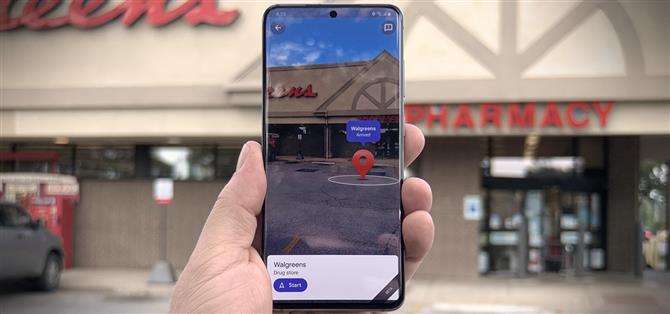Alături de lansarea Android 11, Google a adăugat o nouă funcție la Live View, modul de realitate augmentată pentru navigarea pe jos în Google Maps, care vă ajută să vă găsiți prieteni în RA. Dar chiar dacă nu încercați să vă întâlniți cu cineva, puteți accesa cu ușurință modul AR și vă puteți orienta către orice Locație.
Pe baza documentației de asistență Google Maps Live View, această caracteristică este disponibilă în prezent numai pe dispozitivele Android. Cu toate acestea, ne-am aștepta ca iOS să obțină această opțiune în cele din urmă. Între timp, există o metodă alternativă pentru a accesa această caracteristică AR la sfârșitul acestui articol.
Pasul 1: actualizați aplicația
Deși această funcție nu pare să se bazeze pe o anumită versiune de Google Maps, continuați să verificați dacă există o actualizare. Nu trebuie să fii pe versiunea beta, dar de ce să nu trăiești periculos?
- Play Store Link: Google Maps (gratuit)

Pasul 2: Găsiți o locație și introduceți vizualizarea live
Utilizați bara de căutare pentru a vă găsi destinația sau atingeți o locație din apropiere în vizualizarea hărții. Dispozitivele acceptate vor primi o pictogramă Live View (pinul de locație într-o casetă între paranteze) de-a lungul marginii din dreapta chiar deasupra butonului de centrare a locației. Atingeți această pictogramă pentru a intra în vizualizarea camerei și a vă scana împrejurimile conform instrucțiunilor de pe ecran.


Pasul 3: Conectați-vă la locația cu Live View
Odată ce aplicația a identificat locația dvs, suprapunerile AR vă vor ghida către destinație. Veți vedea adresa și distanța etichetate deasupra unui punct de referință AR. Apoi puteți apăsa „Start” pentru a începe navigarea pe jos către locație. (În acest exemplu, cred că aș putea conduce în schimb.)


Metodă alternativă: obțineți indicații de orientare (Android și iOS)
Dacă sunteți pe un telefon care nu are pictograma Live View în vizualizarea hărții, va trebui să intrați în modul de navigare pentru a accesa funcția.
Selectați destinația vizată și atingeți butonul „Indicații”. Acest lucru vă va duce la ecranul tradițional de configurare a navigării. Atingeți opțiunea indicații de mers pe jos, unde veți găsi opțiunea Live View. Acest lucru vă va aduce la Pasul 4, cu excepția faptului că veți vedea solicitări AR pentru indicații de orientare către locația dvs. în locul destinației finale.